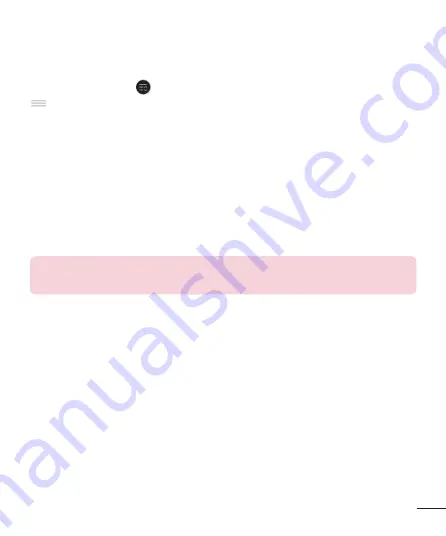
41
Για να αλλάξετε τη διάταξη των επιλογών των Γρήγορων ρυθμίσεων
στο πλαίσιο ειδοποιήσεων
Ανοίξτε το πλαίσιο ειδοποιήσεων, σύρετε τις Γρήγορες ρυθμίσεις προς τα
αριστερά και πατήστε
. Για να αλλάξετε τη διάταξη των στοιχείων, σύρετε το
στη θέση που θέλετε. Για να προσθέσετε περισσότερα εικονίδια, επιλέξτε τις
λειτουργίες που θέλετε.
Εφαρμογές QSlide στο πλαίσιο ειδοποιήσεων
Οι εφαρμογές QSlide εμφανίζονται σε μια γραμμή στο πλαίσιο ειδοποιήσεων κάτω
από τη γραμμή Γρήγορες ρυθμίσεις. Αυτά τα εικονίδια παρέχουν ένα γρήγορο,
βολικό τρόπο για την εκτέλεση πολλαπλών εργασιών στην ίδια οθόνη (όπως
η λειτουργία εικόνας μέσα σε εικόνα σε μια τηλεόραση). Η λειτουργία QSlide
προβάλλει ένα μικρό παράθυρο εφαρμογών στην οθόνη που μπορείτε να το
μετακινήσετε, να αλλάξετε το μέγεθός του ή να το κάνετε διαφανές.
ΣΗΜΕΙΩΣΗ:
Μπορείτε να αφαιρέσετε τη γραμμή εφαρμογών QSlide, πατώντας
το εικονίδιο QSlide στη γραμμή Γρήγορες ρυθμίσεις.
Χρήση των εφαρμογών QSlide
Πατήστε οποιαδήποτε από τις εφαρμογές QSlide στη γραμμή για να την
ενεργοποιήσετε. Μόλις ενεργοποιηθεί, η λειτουργία QSlide ανοίγει την εφαρμογή
σε ένα παράθυρο στο προσκήνιο, για να έχετε πρόσβαση σε άλλες εφαρμογές στο
παρασκήνιο. Μπορείτε να ανοίξετε έως δύο παράθυρα QSlide κάθε φορά.
Εικονίδια ειδοποιήσεων στη γραμμή κατάστασης
Στον ακόλουθο πίνακα παρατίθενται κάποια από τα συνηθέστερα εικονίδια.
















































